Adobe Premiere Pro CC 2018
- A low-level exeption occured in CFRTPlayback (Player:21). Ошибка возникает при открытии видео в окне Источника (Source). Решение проблемы, идем в C:\Program Files\Adobe\Common\Plug-ins\7.0\MediaCore\CineForm и удаляем старый плагин: CFRTPlayback.prm.
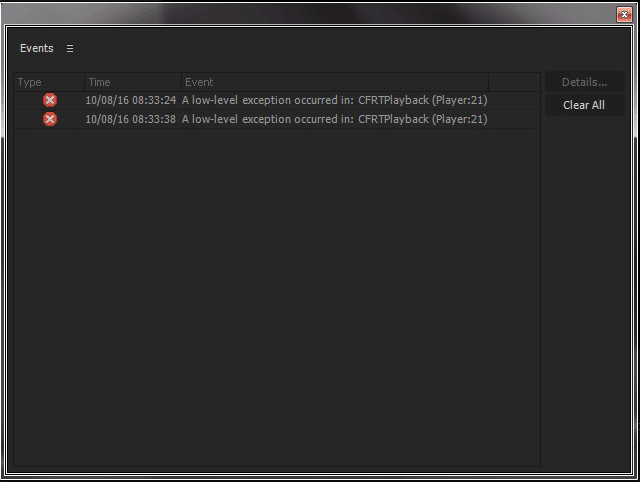
- Adobe Premiere Pro CC 2015.4. Error. The installation cannot continue as the installer file may be damaged. Download the installer file again. Компания Adobe обнаружила проблемы с совместимостью, и с запуском программ на новой операционной системе: Apple MacOS 10.12 (Sierra).
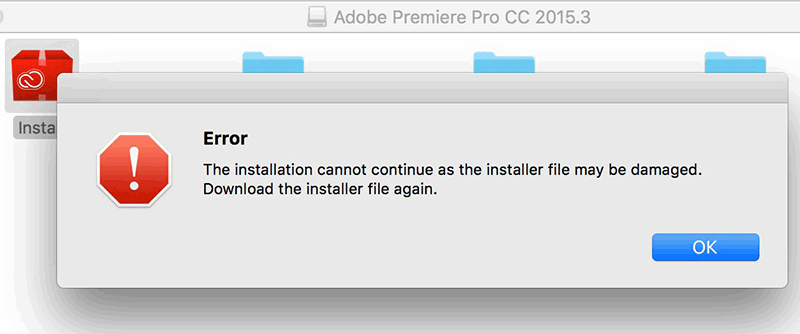
Или появляется сообщение, при попытке запустить инсталлятор: Installer failed to initialize. This could be due to a missing file. Please download Adobe Support Advisor to detect the problem. Эти ошибки возникают, при локальной установке продуктов Creative Cloud. Рекомендуется устанавливать приложения через приложение Adobe Creative Cloud. Для локальной установки, проводим следующую процедуру, открываем DMG архив. Далее, нажимаем на Install правую кнопку мыши и выбираем из списка пункт: Show Package Contents.
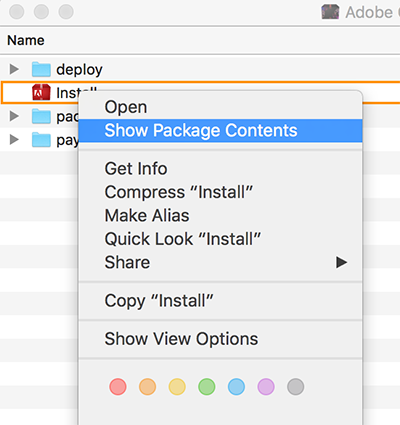
Идем в следующую директорию и делаем двойной клик по файлу Install.
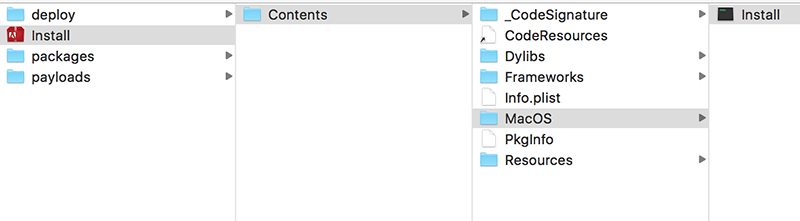
- Ошибка A low-level exception occurred in: (GPUVideoFitler::DisposeInstance) идет вслед ошибке: A low-level exception occurred in: Adobe Player (Player). Вследствие чего пропадает изображение в окне Программа (Program). Решение: необходимо создать новый проект и импортировать туда старый эпизод, либо создать новый эпизод и из старого скопировать туда весь контент.
Или если используете сторонние плагины, снять галку Включить Mercury Transmit (Enable Mercury Transmit) в настройках: Изменить > Установки > Воспроизведение (Edit > Preferences > Playback).
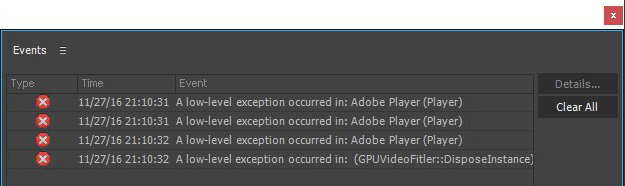
*При варианте ошибки A low-level exception occurred in: Adobe Player (Player:60) можно переключиться либо на движок Mercury Playback Engine Software Only, либо поставить обновление Adobe Premiere Pro 14.2 и выше.
- Ошибка Error at loading of ippSP library. No DLLS were Found in the Waterfall Procedure. Например такая ошибка может происходить, после установки GoPro CineForm Studio. Решение проблемы: переносим следующие файлы: ippcore-6.1, ippj-6.1, ippjw7-6..1, IPPS-6.1, ippvc-6.1 из директории C:\Windows\SysWOW64, в другую директорию (для возможности отката). Нюансы: это не глобальное решение проблемы, но позволит запустить программу. Убрав данные библиотеки, нельзя будет импортировать Time-lapse последовательности в GoPro CineForm Studio и т.д. Как решить глобально проблему, читаем здесь:
https://software.intel.com/en-us/articles/intel-integrated-performance-primitives-intel-ipp-for-windows-run-ippidemoexe-or-ippsdemoexe-with-error-message
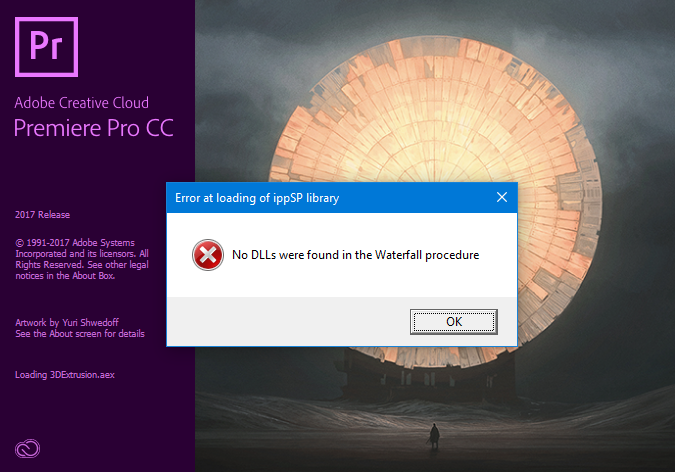
- Ошибка при работе с аудиоэффектом DeNoiser. В начале примененного аудио клипа (первые 3 секунды) может быть либо шипение, либо отсутствовать действие примененного эффекта. Решение проблемы: пробуем перетащить аудио клип с DeNoiser на другой аудио трек (ниже/выше не важно).
*Новый фильтр DeNoiser (Adaptive Noise Reduction) также имеет похожие проблемы: задержки в начале каждого клипа.
- Ошибка при запуске программы: Adobe Premiere Pro.exe - Системная ошибка. Запуск программы невозможен, так как на компьютере отсутствует api-ms-win-crt-runtime-l1-1-0.dll. Попробуйте переустановить программу. Решение проблемы: устанавливаем Microsoft Visual C++ 2015.
https://www.microsoft.com/ru-ru/download/confirmation.aspx?id=48145
Если не помогло, то также устанавливаем обновление KB2999226:
https://support.microsoft.com/ru-ru/help/2999226/update-for-universal-c-runtime-in-windows

- Ошибка при отправке видео на экспорт (Ctrl+M): Offline material is present in this export and will be encoded using the Offline Media graphic. В результате идет долгий экспорт и отсутствие файла в итоге (про проблему 24Кб читаем здесь).
Решение проблемы: идем в Metadata Display / Отображение метаданных и выбираем колонку Offline Properties / Свойства автономного файла и Properties / Свойства. Которое показывает: Состояние клтипа с привязкой к медиафайлу, например: онлайн, автономный. Т.е. ищем Offline файлы и смотрим в чем причина. Например, это может быть сложное название файла с . или на кириллице.
- Video Preview Error. Error compiling movie. Render Error. Render returned error. Ошибка предпросмотра видео. Ошибка компиляции фильма. Ошибка рендеринга. Невозможно обработать фрейм. Ошибка связана с GPU эффектом AE.ADBE Unsharp Mask. Быстрый вариант лечения: отключить GPU ускорение.
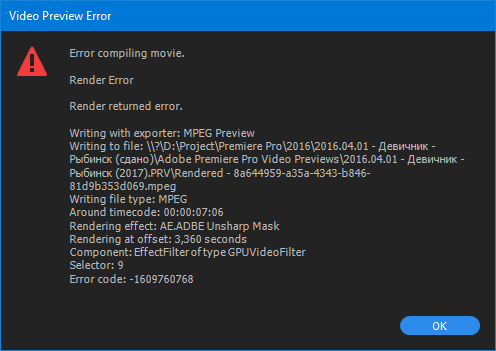
- Adobe Premiere Pro CC 2017.0. Программа Adobe Premiere Pro CC 2017.0 не работает. Возникшая проблема привела к прекращению работы программы. Windows закроет эту программу, а если есть известный способ устранения проблемы, уведомит вас об этом. (Adobe Premiere Pro CC 2017.0. Adobe Premiere Pro CC 2017.0 has stopped working. A problem caused the program to stop working correctly. Windows will close the program and notify you if a solution is available.).
Решение проблемы: если у вас графика AMD, то переименовываем в директории программы Adobe Premiere Pro.exe, например на Adobe Premiere Pro СС.exe. Это нужно если в AMD Catalyst Control Center, для Adobe Premiere Pro выбран режим энергосбережения Power Saving и стоит значок замка. Нажимаем на кнопку: Add Application и выбираем переименнованный экзешник: Adobe Premiere Pro СС.exe и выставляем для него режим: High Performance.
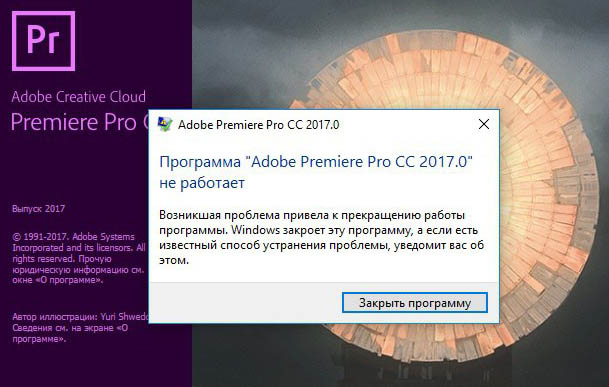
Другой вариант: нажимаем правую кнопку мыши на ярлыке программы Adobe Premiere Pro CC 2017 и выбираем пункт: Свойства. Там, идем в закладку Совместимость, и проверяем чтобы была снята галка: Выполнять эту программу от имени администратора.
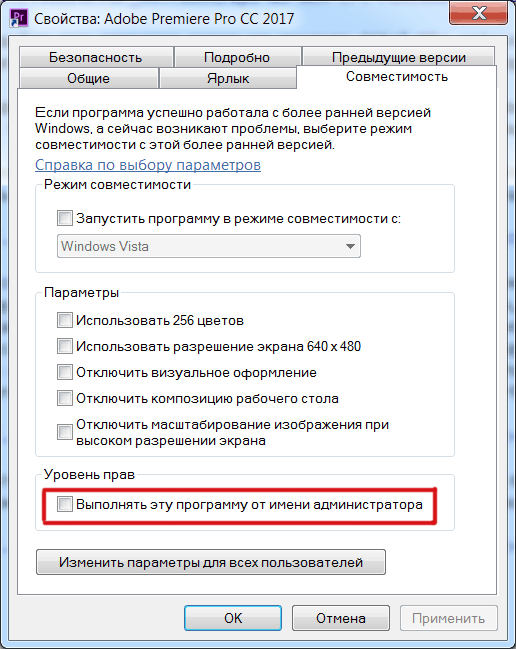
Если и этот вариант не подошел, то надо узнать какой конкретно модуль сбоит. Пуск > Выполнить, вбиваем eventvwr.msc и нажимаем Enter. В появившемся окне Просмотр событий > Сводка административных событий, выделяем Ошибки, нажимаем правую кнопку мыши и выбираем следующий пункт: Просмотр всех экземпляров этого события. Нажимаем на кнопку: Найти (в разделе Действия), далее вбиваем Adobe Premiere Pro и Enter. И смотрим расшифровку ошибки в логах:
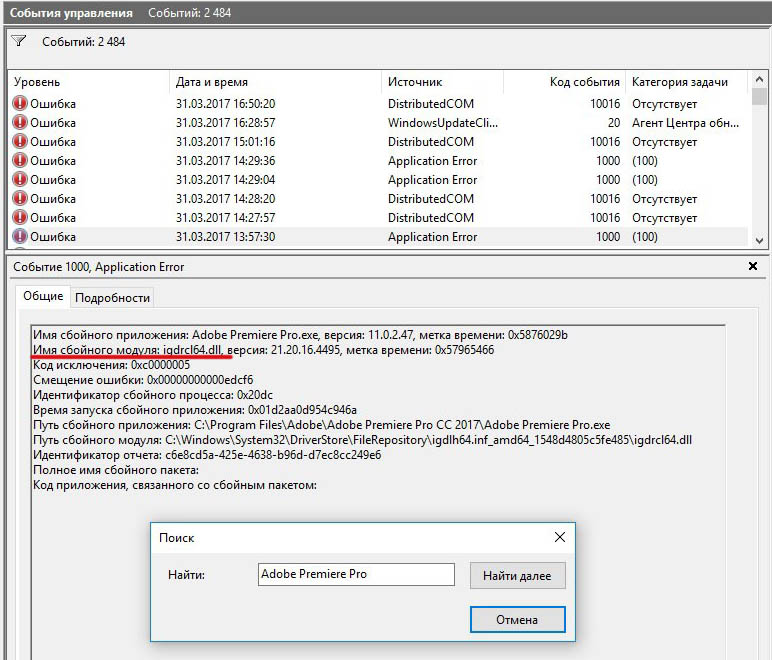
Имя сбойного модуля: igdrcl64.dll. Описание файла: OpenCL User Mode Driver for Intel(R) Graphics Technology. Проблема сввязана с установленными драйверами от интегрированной видеокарты (даже если они и не используются). Например в директории C:\Windows\System32 может находится два файла igdrcl64.dll, удаляем или переносим в другую директорию один из них.
- После загрузки Adobe Premiere Pro CC 2019 нет окон интерфейса. Такая ситуация например может случиться на операционной системе Windows 10. Решение проблемы: идем в директорию программы Adobe Premiere Pro CC 2019 и там изменяем название Adobe Premiere Pro.exe. Далее, для графики nVidia, идем в Панель управления Nvidia / Nvidia Control Panel > Управление параметрами 3D / Manage 3D Settings > Программные настройки / Program Settings. И там нажимаем на кнопку: Добавить / Add и Обзор / Browse. Указываем путь к измененному Adobe Premiere Pro.exe.
Если адаптеров два: интегрированный и дискретный, то в Select the preferred graphics processor for this program: выбираем - High-performance NVIDIA processor. И нажимаем на кнопку: Apply.
Читаем далее.
Метки: a low level exception occurred in adobe premiere что это, the installation cannot continue as the installer file may be damaged.
